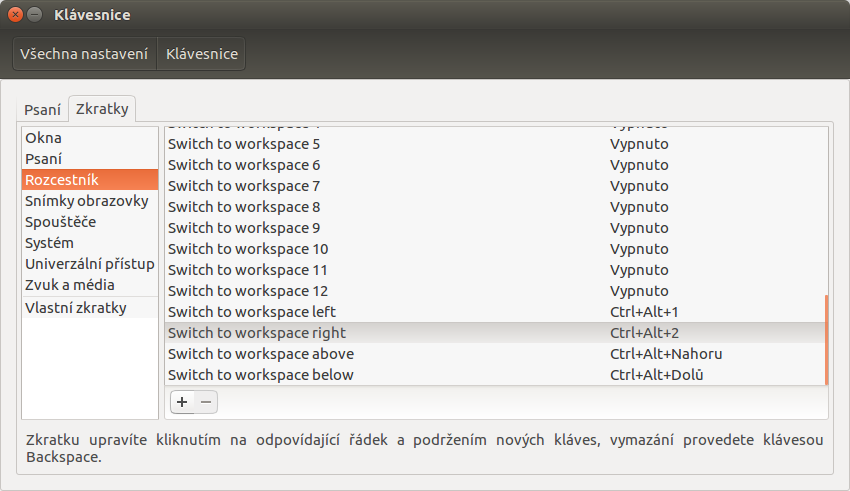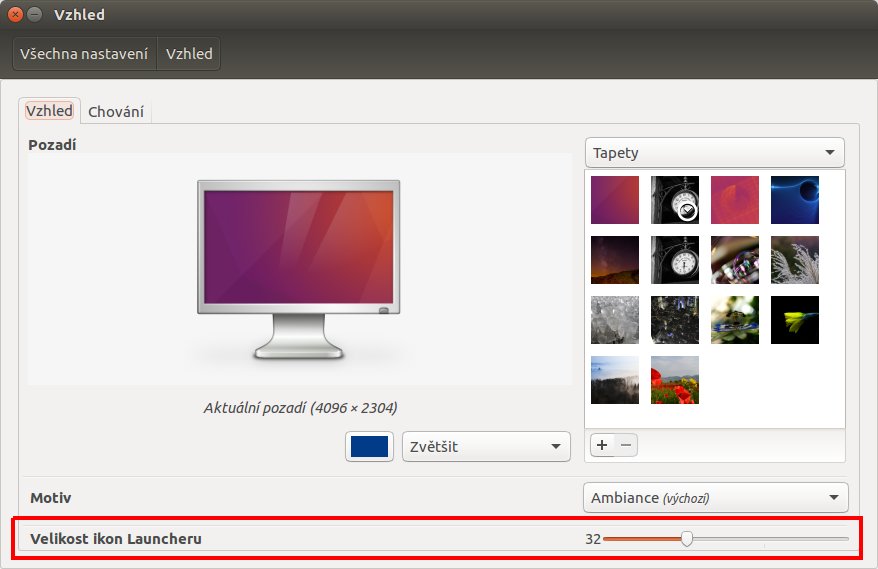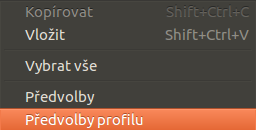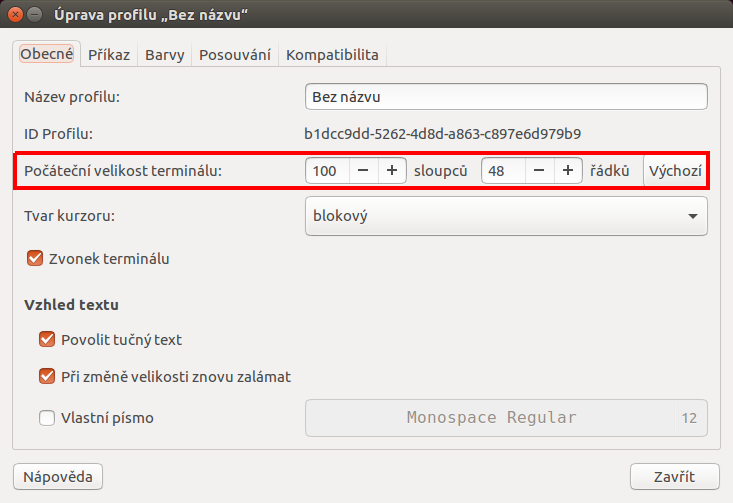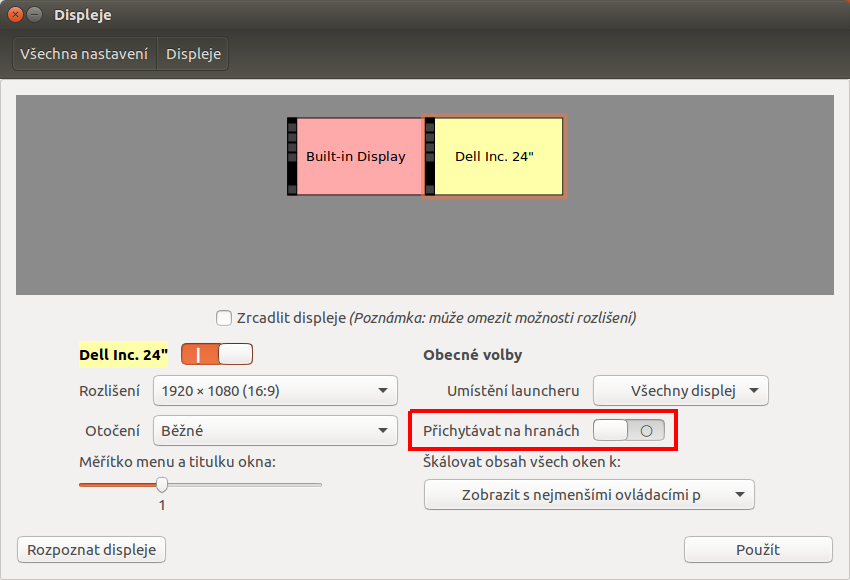Pokud pracujete na notebooku a vadí vám občasný nechtěný dotyk touchpadu, který vám přesune kurzor někam jinam, stačí touchpad vypnout. V Ubuntu to je jednoduché: klikněte v postraním panelu na System Settings -> zvolte Mouse & Touchpad -> vypněte touchpad.
Unity
Idea IDE zkratky v Ubuntu
Některé klávesové zkratky Idea IDE v Ubuntu nefungují. Je to z toho důvodu, že jsou přiřazeny v Ubuntu něčemu jinému. Jako příklad poslouží Ctrl+Alt+šipka_doleva nebo Ctrl+Alt+šipka_doprava. V Idea IDE přesune (šipka doleva) na předchozí umístění kurzoru nebo (šipka doprava) následující umístění kurzoru. V Ubuntu jsou tyto zkratky přiřazeny „Switch to workspace left“ a „Switch to workspace right“. Pokud v Ubuntu tyto zkratky nebudou použity, budou fungovat v Idea IDE.
Zde jsem Switch to workspace přiřadil klávesovým zkratkám Ctrl+Alt+1/2 a zkratka Ctrl+Alt+šipka<-> v Idea IDE funguje.
Stejná situace platí také např. pro zkratku Ctrl+Alt+L, která má v Idea IDE zformátovat kód, ale v Ubuntu provede zamčení obrazovky.
Ubuntu Unity: Změna velikosti nastavení ikon Launcheru
Lancher nebo-li panel pro rychlé spuštění programů má řadu nastavení. V tomto příspěvku ukážu, jak měnit velikost ikon zobrazovaných v tomto panelu. K nastavení se dostaneme přes Nastavení systému (ikona v panelu s ozubeným kolečkem) -> Vzhled -> a v záložce Vzhled dole je posuvník Velikost ikon Launcheru. S velikostí je třeba trochu experimentovat, než najdete tu, která vám bude nejvíce vyhovovat.
Nastavení velikosti teminálového okna v Ubuntu
Pokud otevíráte terminál v Ubuntu, otevře se ve standardní velikosti 80 sloupců 24 řádků. To není moc a pokud s terminálem pracujete, často si jej musíte zvětšit. Výchozí velikosti s můžete změnit takto. Otevřete si terminál a zvětšete jej na maximum (jinak se vám v horní liště nezobrazí volby) -> Upravit -> Předvolby profilu -> nastavit velikost tak, jak vám vyhovuje.
Ubuntu Unity – zakázání přichytávání kurzoru na liště pro spouštění programů
Pokud používáte dva monitory, je možné, že vás obtěžuje přichytávání kurzoru myši na listě pro spouštění programů (launchbar). Projevuje se to tak, že pokud přejíždíte na druhý monitor, kurzor zůstane přichycen na liště a neobjeví se na druhém monitoru. Toto chování lze změnit v Nastavení systému -> Displeje -> a vypnout volbu Přichytávat na hranách (Obecné volby):